Восстановление Windows 8 без потери файлов и приложений (бесплатное программное обеспечение для резервного копирования для Windows 8) ◁
Для Windows доступно бесчисленное множество бесплатных приложений для резервного копирования файлов и образов системы. С выпуском Windows 8 Microsoft представила новую функцию под названием Обновить ПК чтобы помочь пользователям быстро восстановить Windows 8, сбросив все настройки Windows до значений по умолчанию, не теряя при этом личные файлы и приложения, установленные из Магазина Windows.
Единственная проблема со встроенной функцией обновления ПК заключается в том, что при ее использовании вы потеряете все сторонние приложения. Хотя опытные пользователи могут создать собственный образ обновления ПК, следуя нашим инструкциям о том, как создать собственный образ обновления ПК после установки любимого руководства по программному обеспечению, для этой работы вам необходимо открыть командную строку, а большинство пользователей этого не делают. командная строка.
Пользователи, которые ищут способ создать собственный образ обновления ПК и создать резервную копию образа без открытия командной строки, будут рады узнать о выпуске нового инструмента под названием RecImg Manager.
Менеджер записи изображений это бесплатное программное обеспечение от SlimWare Utilities, разработанное исключительно для операционной системы Microsoft Windows 8. RecImg Manager позволяет восстановить операционную систему Windows 8 и установленные приложения за несколько минут без потери документов и других файлов. Эта функция очень похожа на функцию обновления ПК в Windows 8 с несколькими дополнительными опциями.
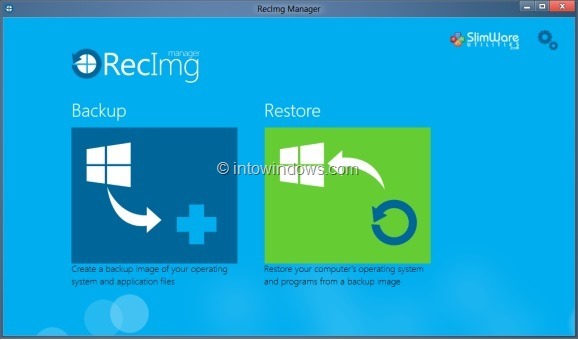
RecImg Manager имеет пользовательский интерфейс в стиле Metro и очень прост в использовании. RecImg Manager помогает вам создать резервную копию вашей операционной системы Windows 8 и не включает в резервную копию ваши личные файлы. При резервном копировании с помощью RecImg вы создаете резервную копию основных файлов операционной системы, а также установленного программного обеспечения. Поэтому при восстановлении Windows 8 RecImg Manager безопасно переустанавливает операционную систему Windows 8, не затрагивая ваши личные файлы.


При создании резервной копии вы можете указать имя, описание и выбрать безопасное место назначения резервной копии. Это интуитивно понятное программное обеспечение для резервного копирования можно настроить на автоматическое выполнение резервного копирования через запланированные интервалы. Доступны параметры сохранения только новых снимков (вы можете выбрать количество) и автоматического удаления старых снимков.
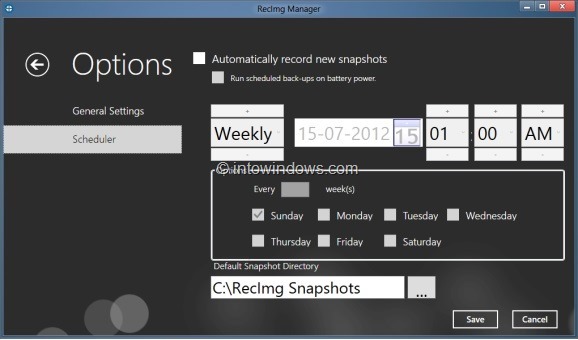
Еще одна интересная особенность этого программного обеспечения заключается в том, что когда вы выбираете резервную копию и нажимаете кнопку «Восстановить», оно запускает встроенную функцию обновления ПК для восстановления выбранного образа.
Чтобы создать резервную копию:
Установите RecImg Manger и запустите программное обеспечение. Нажмите или коснитесь плитки «Резервное копирование», выберите целевой диск, введите имя резервной копии, введите описание, выберите расположение папки резервной копии, а затем нажмите (или коснитесь) кнопку «Начать резервное копирование», чтобы начать процесс резервного копирования.
Чтобы восстановить резервную копию:
Запустите программное обеспечение. Нажмите или коснитесь «Восстановить плитки», выберите ранее созданный снимок и, наконец, нажмите кнопку «Восстановить сейчас».
Скачать RecImg Manager для Windows 8